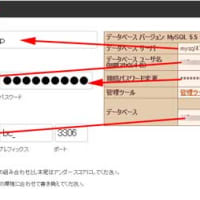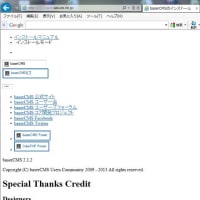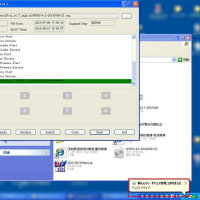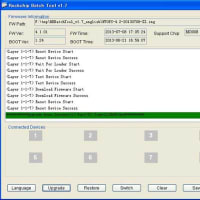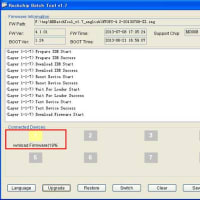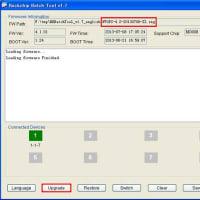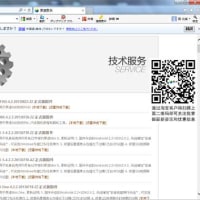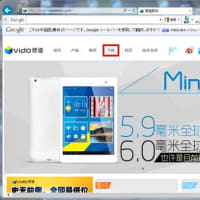操作の説明書を作るのでどうしても画面のキャプチャをしたい。
と思いサイトを検索しました。
そしたら、PCとケーブル接続し、「android SDK + JDK」で出来ると言う事がわかりました。
以前から、ソフト開発をする予定でいましたので、XPでのandroidアプリ開発環境を再度Win7用にまとめました。
【ステップ1】
JDKのインストール
(1)JDKのダウンロード
私がダウンロードしたもの→ jdk-6u24-javafx-1_3_1-windows-i586.exe
(2)上記をインストール
モジュールがはっきりしていなかったので、途中で要求の来るjavafxはインストールしないでキャンセルしました。
インストールされた物
・java DB 10.6.2.1
・java™ 6 Update 24
・java™ SE Development Kit Update 24
の3個のモジュールです。
※ORCLEへのユーザ登録が必要となります。
(要求は来たのでしました)
【ステップ2】(画面キャプチャには無くても良いです)
eclipseのインストール
eclipseの日本語化モジュールでpleiadesと言うのがあります。
(1)Eclipse 3.6 Helios からダウンロードします。
からダウンロードします。
(2)解凍して出来たeclipseフォルダをCドライブ直下へコピー。つまり C:\eclipse となります。
※私の場合は、必ずそのまま使用しないで、解凍前の物、解凍後の物、解凍後から引用物と言う手法でミスやトラブル対応策を取りながら作業を進めます。
(3)こんな感じでeclipseのショートカットを作成
【ステップ3】
アンドロイドSDKのインストール
(1)SDKのダウンロード
(2)ダウンロードした installer_r12-windows.exe をインストール
【ステップ4】
環境変数の設定
「システム」→「システムの詳細設定」→「環境変数」→「システム環境変数」
(1)追加

(2)追加

(3)修正 %JAVA_HOME%\bin;%ANDROID_HOME%\platform-tools; と追記

【ステップ5】
設定の確認
(1)環境変数の確認
cmd画面より、「set」と入力


と表示されればOKです。
(2)JDKの確認
cmd画面より、「java -version」と入力

私の場合は「1.6.0_24」です。
(3)Android SDKの確認
cmd画面より、「adb help」と入力

上記までがアンドロイドSDK & JDKの準備です。
(詳細な手順は割愛いたしますので、必要であれば後日作成いたします。)
【ステップ6】
USBケーブルでPCと接続
この時、PCがXPERA ray側からかってにドライバを読み込んで認識されます。
こんな感じです。
【ステップ7】
使用頻度が高くなるの、キャプチャツール「ddms」のショートカット作成します。

作成した アイコンをクリックして起動します。
アイコンをクリックして起動します。
こんな感じの画面です。

「Device」→「Screen capture」で画面のキャプチャが出来ます。

これがPC側から行うキャプチャ操作の画面です。(PC側の表示の関係で下の方が少し欠けています)

・Resresh---現在android側で表示されている画面をキャプチャします。
・Rotate----キャプチャされた画面の回転です。
・Save------画像の保存です。
・Copy------クリップボードへコピーします。
・Done------この画面の終了です。
Rotateの画面です。

ちなみにこれが先程キャプチャした画面です。

と思いサイトを検索しました。
そしたら、PCとケーブル接続し、「android SDK + JDK」で出来ると言う事がわかりました。
以前から、ソフト開発をする予定でいましたので、XPでのandroidアプリ開発環境を再度Win7用にまとめました。
【ステップ1】
JDKのインストール
(1)JDKのダウンロード
私がダウンロードしたもの→ jdk-6u24-javafx-1_3_1-windows-i586.exe
(2)上記をインストール
モジュールがはっきりしていなかったので、途中で要求の来るjavafxはインストールしないでキャンセルしました。
インストールされた物
・java DB 10.6.2.1
・java™ 6 Update 24
・java™ SE Development Kit Update 24
の3個のモジュールです。
※ORCLEへのユーザ登録が必要となります。
(要求は来たのでしました)
【ステップ2】(画面キャプチャには無くても良いです)
eclipseのインストール
eclipseの日本語化モジュールでpleiadesと言うのがあります。
(1)Eclipse 3.6 Helios
 からダウンロードします。
からダウンロードします。(2)解凍して出来たeclipseフォルダをCドライブ直下へコピー。つまり C:\eclipse となります。
※私の場合は、必ずそのまま使用しないで、解凍前の物、解凍後の物、解凍後から引用物と言う手法でミスやトラブル対応策を取りながら作業を進めます。
(3)こんな感じでeclipseのショートカットを作成

【ステップ3】
アンドロイドSDKのインストール
(1)SDKのダウンロード
(2)ダウンロードした installer_r12-windows.exe をインストール
【ステップ4】
環境変数の設定
「システム」→「システムの詳細設定」→「環境変数」→「システム環境変数」
(1)追加

(2)追加

(3)修正 %JAVA_HOME%\bin;%ANDROID_HOME%\platform-tools; と追記

【ステップ5】
設定の確認
(1)環境変数の確認
cmd画面より、「set」と入力


と表示されればOKです。
(2)JDKの確認
cmd画面より、「java -version」と入力

私の場合は「1.6.0_24」です。
(3)Android SDKの確認
cmd画面より、「adb help」と入力

上記までがアンドロイドSDK & JDKの準備です。
(詳細な手順は割愛いたしますので、必要であれば後日作成いたします。)
【ステップ6】
USBケーブルでPCと接続
この時、PCがXPERA ray側からかってにドライバを読み込んで認識されます。
こんな感じです。

【ステップ7】
使用頻度が高くなるの、キャプチャツール「ddms」のショートカット作成します。

作成した
 アイコンをクリックして起動します。
アイコンをクリックして起動します。こんな感じの画面です。

「Device」→「Screen capture」で画面のキャプチャが出来ます。

これがPC側から行うキャプチャ操作の画面です。(PC側の表示の関係で下の方が少し欠けています)

・Resresh---現在android側で表示されている画面をキャプチャします。
・Rotate----キャプチャされた画面の回転です。
・Save------画像の保存です。
・Copy------クリップボードへコピーします。
・Done------この画面の終了です。
Rotateの画面です。

ちなみにこれが先程キャプチャした画面です。